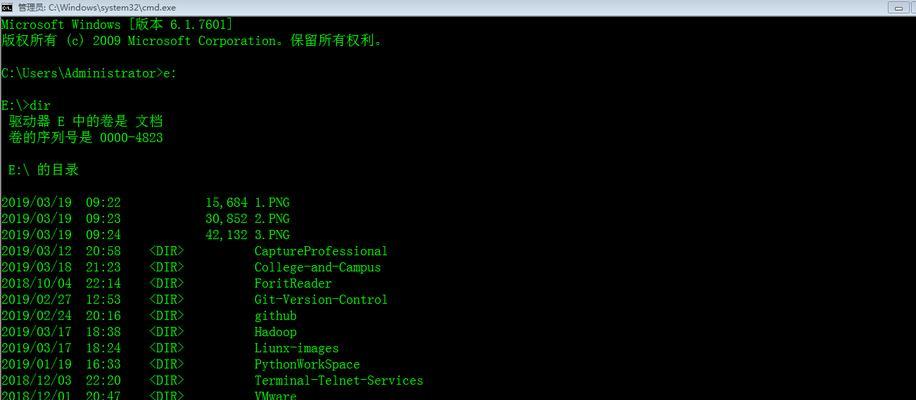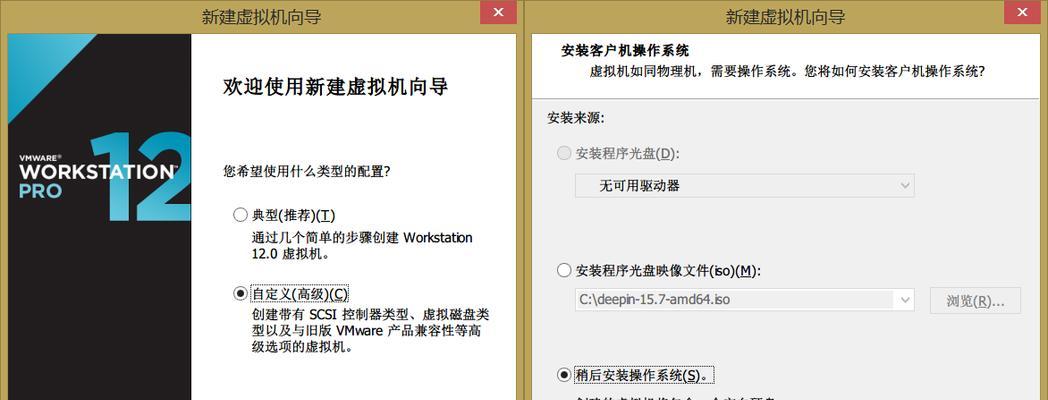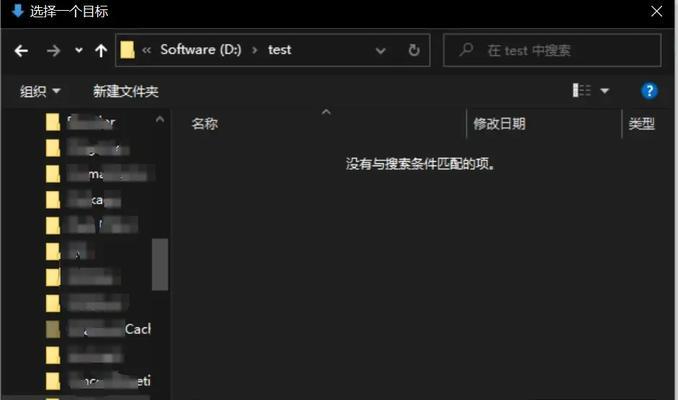电脑主机无声问题常见且令人困扰,但通过一些简单的方法和步骤,我们可以解决这个问题。本文将为大家介绍15个详细的解决方案,帮助您修复电脑主机无声的问题。
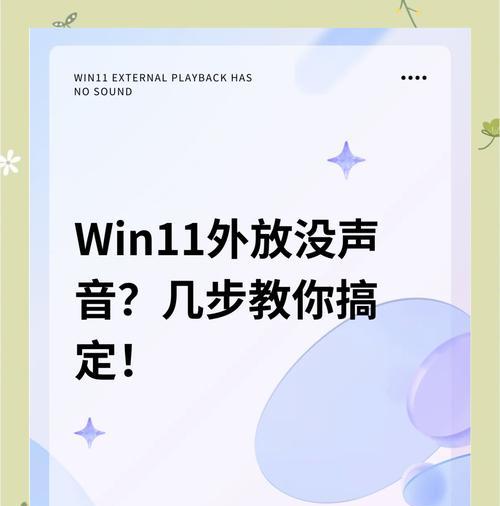
1.检查音频线连接是否正确
-确保您的音频线已正确连接到电脑主机的音频输出插孔和音箱的音频输入插孔。
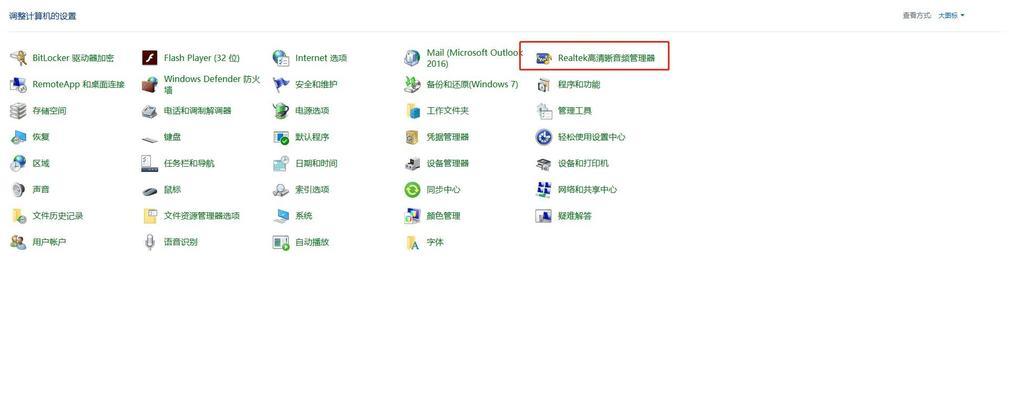
2.调整音量设置
-打开电脑主机的控制面板,找到“声音”选项,在“音量”标签下检查并调整音量设置。
3.检查扬声器电源和线路
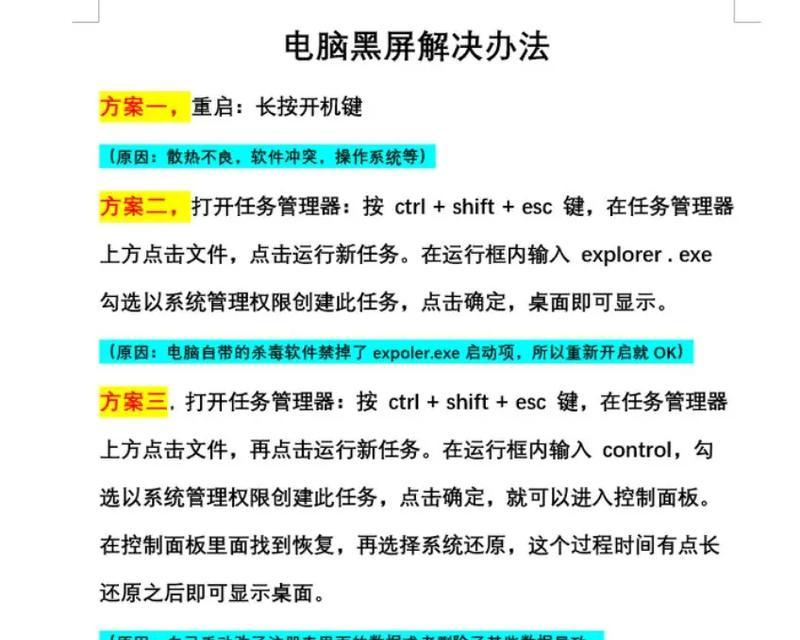
-确认扬声器的电源线已正确插入,并检查线路是否有损坏或接触不良的情况。
4.更新音频驱动程序
-进入设备管理器,找到并右键点击音频驱动程序,选择“更新驱动程序”来更新最新的驱动程序。
5.检查静音设置
-检查电脑主机的音频设置,确保未启用任何静音选项。
6.启用音频设备
-在控制面板的“声音”选项中,检查并确保音频设备已启用。
7.检查设备管理器中的问题
-打开设备管理器,查看是否有任何与音频相关的设备显示出问题,如有,尝试卸载并重新安装驱动程序。
8.检查操作系统更新
-更新操作系统至最新版本,以确保没有任何与音频相关的问题。
9.重启电脑
-尝试简单而经典的解决方法,重启电脑可能会解决一些临时的问题。
10.检查硬件故障
-如果以上方法都无效,可能存在硬件故障问题,建议请专业技术人员检查修复。
11.使用系统还原
-如果在某个时间点之前电脑主机有声音,尝试使用系统还原将电脑恢复到该时间点。
12.检查其他设备的声音
-连接其他设备(如耳机或其他扬声器),检查它们是否能够正常播放声音,以排除设备问题。
13.检查多媒体应用程序设置
-检查正在使用的多媒体应用程序的设置,确保音频输出没有被关闭或静音。
14.检查杂音
-如果有杂音但没有声音输出,可能是因为音频线或插孔存在问题,尝试更换音频线或重新插拔插孔。
15.寻求专业帮助
-如果您尝试了以上所有方法仍然无法解决问题,建议寻求专业技术人员的帮助。
电脑主机无声问题可能由多种原因引起,但通过逐步排除和尝试各种解决方法,我们可以修复这个问题。请根据以上提供的方法和步骤,逐个尝试,以恢复您电脑主机的正常音频功能。如果问题仍然存在,请寻求专业人士的帮助。